4月2024更新:使用我们的优化工具停止收到错误消息并减慢您的系统速度。 立即获取 此链接
- 下载并安装 修复工具在这里。
- 让它扫描你的电脑。
- 然后该工具将 修理你的电脑.
设置同步的主机进程(SettingSynchHost.exe)是一个将所有系统设置与其他设备同步的过程。 它可以同步各种事物,例如,如果您在一台计算机上更改背景图像,它也将在所有其他计算机上同步。 它还可以同步Internet Explorer,OneDrive,Xbox和其他有用的应用程序。
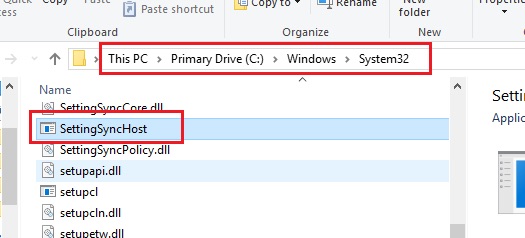
此进程位于System32文件夹中,并且已知是Windows下相当重要的进程。 尽管这个过程可能很有用,但它经常会导致各种问题,因为它会无限期地消耗大量资源(CPU)。 在某些情况下,此过程使用100%的逻辑处理器。
有几种解决方法可以解决这个问题 高CPU使用率问题。 从第一个开始,然后相应地下降。
在干净启动中运行Windows

使计算机保持干净启动状态并检查。 如果在干净启动后一切正常,您可以得出结论,某些第三方服务导致了问题。 继续执行以下步骤以确定第三方服务。 找到程序导致的问题后,您可能需要更新或安装该程序的当前版本。
2024年XNUMX月更新:
您现在可以使用此工具来防止 PC 问题,例如保护您免受文件丢失和恶意软件的侵害。 此外,它是优化计算机以获得最大性能的好方法。 该程序可轻松修复 Windows 系统上可能发生的常见错误 - 当您拥有触手可及的完美解决方案时,无需进行数小时的故障排除:
- 步骤1: 下载PC修复和优化工具 (Windows 10,8,7,XP,Vista - Microsoft金牌认证)。
- 步骤2:点击“开始扫描“找到可能导致PC问题的Windows注册表问题。
- 步骤3:点击“全部修复“解决所有问题。
运行PowerShell脚本
- 右键单击或将手指放在Windows 10桌面上的空白区域。
- 左键单击或点击菜单中的“新建”功能。
- 在“新建”子菜单中,单击鼠标左键或按“文本文档”。
- 创建文本文档后,可以根据需要命名。 例如:“高CPU修复率”。
- 双击它以打开您创建的新文本文档。
- 在文本文档中,请复制下面用粗体打印的行: Get-ScheduledJob | ? 名称-eq“Kill SettingSyncHost”| 注销,ScheduledJob
Register-ScheduledJob -Name“Kill SettingSyncHost”-RunNow -RunEvery“00:05:00”-Credential(Get-Credential)-ScheduledJobOption(New-ScheduledJobOption -StartIfOnBattery -ContinueIfGoingOnBattery)-ScriptBlock {
Get-Process | ?{$ _。名称-eq“SettingSyncHost” - 和$ _。StartTime -lt([System.DateTime] :: Now).AddMinutes(-5)} | 停止 - 处理 - 强制
} - 用鼠标左键单击或按文本文档左上方的“文件”按钮。
- 在“文件”菜单中,用鼠标左键单击或按“另存为”功能。
- 现在,在“文件名”选项的右侧,从文件夹中删除“ .txt”扩展名,并写上不带引号的“ .ps1”。
- 单击鼠标左键或按“另存为”窗口底部的“保存”按钮。
- 现在转到保存文件的桌面,然后右键单击或按住手指。
- 在打开的菜单中,单击鼠标左键或按“使用PowerShell运行”功能。
注意:您必须具有管理员权限才能运行此脚本,因此请确保使用管理员帐户登录。 - 脚本完成后,您应该检查同步过程是否仍处于活动状态。
- 如果该进程仍处于活动状态,请重新启动Windows 10操作系统并再次运行PowerShell脚本,如上所述。

关闭主机进程以定义同步
如果进程继续消耗资源,则可以根据需要使用任务管理器终止它。
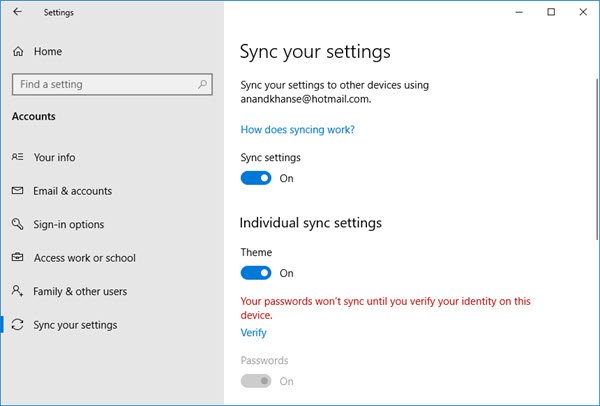
您还可以按如下方式禁用同步主机进程:
- 在左窗格中,打开“设置”>“帐户”>“同步设置”。
- 禁用同步设置。
专家提示: 如果这些方法都不起作用,此修复工具会扫描存储库并替换损坏或丢失的文件。 在问题是由于系统损坏引起的大多数情况下,它都能很好地工作。 该工具还将优化您的系统以最大限度地提高性能。 它可以通过以下方式下载 点击这里

CCNA,Web开发人员,PC疑难解答
我是计算机爱好者和实践IT专业人员。 我在计算机编程,硬件故障排除和维修方面拥有多年的经验。 我专注于Web开发和数据库设计。 我还拥有网络设计和故障排除的CCNA认证。

